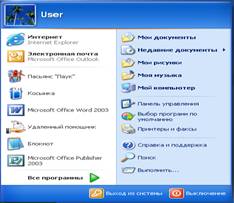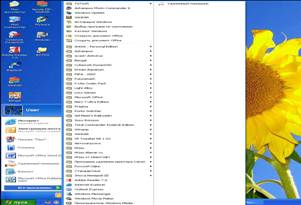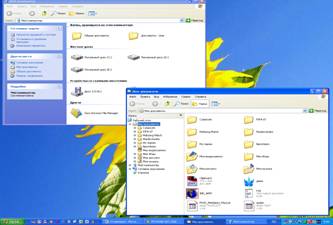|
|
МЕНЮ
|
Дипломная работа: Windows ХР2.3.3 Программное обеспечение, используемое на компьютере при прохождении производственной практики. 3. Специальная часть. Windows XP 3.1 История Windows История Windows берет свое начало в 1986 году, когда появилась первая версия системы. Она представляла собой набор программ, расширяющих возможности существующих операционных систем для большего удобства в работе. Через несколько лет вышла вторая версия, но особой популярности система Windows не завоевала. Однако в 1990 году вышла новая версия - Windows 3.0, которая стала использоваться на многих персональных компьютерах. Популярность новой версии Windows объяснялась несколькими причинами. Графический интерфейс позволяет работать с объектами вашего компьютера не с помощью команд, а с помощью наглядных и понятных действий над значками, обозначающими эти объекты. Возможность одновременной работы с несколькими программами значительно повысила удобство и эффективность работы. Кроме того, удобство и легкость написания программ для Windows привели к появлению все больше разнообразных программ, работающих под управлением Windows. Наконец, лучше была организована работа с разнообразным компьютерным оборудованием, что также определило популярность системы. Последующие версии Windows были направлены на повышение надежности, а также поддержку средств мультимедиа (версия 3.1) и работу в компьютерных сетях (версия 3.11). Параллельно с разработкой Windows компания Microsoft в 1988 году начала работу над новой операционной системой, названной Windows NT. Перед новой системой были поставлены задачи существенного повышения надежности и эффективной поддержки сетевой работы. При этом интерфейс системы не должен был отличаться от интерфейса Windows 3.0. Интересно, что самой распространенной версией Windows NT также стала третья версия. В 1992 году появилась версия Windows NT 3.0, а в 1994 году - Windows NT 3.5. Процесс развития операционных систем не стоит на месте, и в 1995 появилась система Windows 95, ставшая новым этапом в истории Windows. По сравнению с Windows 3.1 значительно изменился интерфейс, выросла скорость работы программ. Одной из новых возможностей Windows 95 была возможность автоматической настройки дополнительного оборудования компьютера для работы без конфликтов друг с другом. Другой важной особенностью системы стала возможность работы с Интернетом без использования дополнительных программ. Интерфейс Windows 95 стал основным для всего семейства Windows, и в 1996 появляется переработанная версия Windows NT 4.0, имеющая такой же интерфейс, как и Windows 95. Продолжением развития Windows 95 стала операционная система, появившаяся в 1998 году. При сохранившемся интерфейсе внутренняя структура была значительно переработана. Много внимания было уделено работе с Интернетом, а также поддержке современных протоколов передачи информации - стандартов, обеспечивающих обмен информацией между различными устройствами. Кроме того, особенностью Windows 98 является возможность работы с несколькими мониторами. Следующим этапом в развитии Windows стало появление Windows 2000 и Windows Me (Millennium Edition - редакция тысячелетия). Система Windows 2000 разработана на основе Windows NT и унаследовала от нее высокую надежность и защищенность информации от постороннего вмешательства. Операционная система Windows Me стала наследницей Windows 98, но приобрела многие новые возможности. Прежде всего, это улучшенная работа со средствами мультимедиа, возможность записывать не только аудио, но и видеоинформацию, мощные средства восстановления информации после сбоев и многое другое. Постепенно разница между разными системами Windows стирается, и новая операционная система Windows XP предназначена для замены как Windows 2000, так и Windows. 3.2 Особенности Windows XPОперационная система Microsoft Windows XP, создана на основе технологии NT и является прямой наследницей системы Windows 2000. Вместе с тем, все лучшие нововведения, включенные в Windows Me, можно обнаружить и в Windows XP. При сохранении высоких показателей надежности, безопасности и быстродействия, система стала более простой в освоении, в ней появилось множество средств, предназначенных для индивидуальных домашних пользователей. Система поставляется в нескольких вариантах, ориентированных на разные особенности применения. Версия Microsoft Windows XP Home Edition предназначена для индивидуальных пользователей, чаще всего работающих на домашнем компьютере. В этой версии особый упор сделан на работу с рисунками, аудио и видео. Версия Microsoft Windows XP Professional предназначена, как ясно из названия, для профессионалов. Эта версия наиболее часто используется в организациях. Если же вы дома выполняете сложные работы по созданию и редактированию изображений, моделированию и конструированию, или любые другие сложные работы, то эта версия подойдет и для вашего домашнего компьютера. Версия Microsoft Windows XP Server предназначена для установки на сервере - мощном компьютере, обеспечивающем работу множества пользователей в компьютерной сети. Работа в локальных сетях выходит за рамки данной книги, так что версия для сервера рассматриваться нами не будет. В книге описана основная версия операционной системы - Windows XP Professional. Практически не отличается от нее версия Windows XP Home Edition. Об имеющихся незначительных отличиях будет особо указано. Следует отметить, что для эффективной работы с операционной системой Windows XP требуется достаточно мощный современный компьютер. Прежде всего, в компьютере должно быть установлено не менее 128 мегабайт памяти. Лучше установить 256 мегабайт, чтобы система работала быстрее. Процессор может использоваться любой, но не слишком старый. Если тактовая частота процессора не менее 300 мегагерц, то он подойдет. Хотя лучше, конечно, использовать процессор с частотой более одного гигагерца. Жесткий диск должен вмещать не только файлы операционной системы и временные файлы, но и иметь достаточно свободного места, например, для создания образа компакт-диска перед его записью. Реально требуется диск размером не менее двух-трех гигабайт. А если учесть, что на диске надо установить другие программы и оставить место для разных документов, то диск объемом 10 гигабайт нельзя назвать слишком большим. В версии Windows XP сильно изменился внешний вид системы. Кнопки, значки, панели теперь выглядят немного иначе. Даже главное меню Windows изменилось. Изменения интерфейса самые значительные после перехода с Windows 3.1 на Windows 95. Вместе с тем имеется возможность использовать и старый интерфейс, если вы к нему привыкли. Особо следует отметить работу программ в режиме совместимости с предыдущими версиями Windows. Вы можете работать с программой, которая написана для Windows 95, и не работает в Windows 2000. Все версии Windows XP имеют множество нововведений. Поддерживается значительно больше разнообразных устройств. Система позволяет легко и удобно обрабатывать видеофильмы, фотографии, рисунки, музыку и песни. Теперь с помощью Windows XP любой сможет построить домашнюю сеть на основе двух-трех компьютеров, обеспечив совместное использование файлов, папок, принтера, факса и доступа в Интернет. При работе с Windows XP для записи информации на записываемые и перезаписываемые компакт-диски вам не потребуется устанавливать дополнительные программы. Записать компакт-диск можно прямо из проводника Windows. Кстати, проводник сильно изменился. Кроме поддержки сжатых папок, особых папок для хранения рисунков, музыки и видео, добавлена панель с командами, состав которых меняется в зависимости от выполняемых вами действий. Полезным компонентом системы является редактор видеофильмов. Теперь вы сможете выполнить профессиональный нелинейный монтаж своих любительских фильмов. Существенно легче стало работать с цифровыми фотокамерами и сканерами. Вам не потребуется никакой дополнительной программы, чтобы ввести фотографию в компьютер, незначительно преобразовать ее и распечатать на принтере. Универсальный проигрыватель аудио и видео теперь поддерживает больше форматов и позволяет сменить свой внешний вид. Вы можете сами создавать звуковые файлы в популярном формате МРЗ. Универсальный проигрыватель поддерживает также воспроизведение цифровых видеодисков (DVD-дисков), что позволит вам насладиться высочайшим качеством изображения и звука при просмотре современных фильмов. Для развлечений в Windows XP включено несколько новых игр, часть из которых позволяют вам играть в Интернете. Существенно улучшена и защита системы. Теперь при случайном удалении важных системных файлов, они будут автоматически восстановлены. Имеется возможность восстановления системы к более раннему состоянию, после установки новых программ и оборудования. Улучшенная поддержка технологии Plug & Play позволяет подключить к компьютеру многие современные бытовые приборы. Дальнейшее развитие получили и средства для работы с Интернетом. Существенно переработана справочная система, улучшена система безопасности. Многочисленные изменения коснулись средств администрирования и управления работой множества пользователей в локальной вычислительной сети. В системе имеется и множество других нововведений, о которых можно узнать из знакомства с Windows XP. Однако перед началом работы с системой рекомендуется ознакомиться с основными понятиями, используемыми в Windows XP. 3.3 Экранный интерфейс Windows XPИнтерфейс Windows XP сконструирован таким образом, чтобы максимально облегчить работу пользователя-новичка и в тоже время предоставить максимальные возможности его настройки для опытных пользователей. Внешний вид экрана операционной системы Windows XP, потерпел большие изменения с видом экрана предыдущих версий данной операционной системы. Основные принципы работы интерфейса остались прежними, но появилось большое количество различных изменений и улучшений. Изменилось оформление системы – на смену строгим, ровным линиям без особых украшений пришли округлые линии, мягкие полутона и тени. Фоновая часть экрана операционной системы Windows называется рабочим столом. На рабочем столе располагаются значки, соответствующие различным прикладным программам (приложениям) или документам. Кроме этого на рабочем столе находятся Панель задач, на которой расположена кнопка Пуск и ярлыки запущенных приложений, а также окна, в которых выполняются приложения Любой графический элемент на экране реагирует особым образом, если переместить на него указатель мыши, и в тот момент, когда кончик указателя мыши расположен над этим элементом, сделать одинарный или двойной щелчок левой или правой кнопкой мыши. Двойной щелчок – это два последовательных щелчка, разделенных очень маленьким промежутком времени; если сделать это не очень быстро, Windows XP будет считать их двумя отдельными щелчками. Значки представляют собой ссылки на программы и документы. Для того чтобы запустить какую-либо программу или открыть документ, достаточно сделать двойной щелчок мыши на значке, который соответствует программе или документу. Значки располагающиеся на рабочем столе, можно перетаскивать с помощью мыши в любое удобное для пользователя место – там они и будут располагаться в дальнейшем. На рабочий стол можно поместить не только значки приложений и отдельных документов, но и значки папок. Папка – это новое наименование каталога, которое используется в Windows. Вот какое определение дает справочная система Windows: «Папка – Контейнер для программ и файлов в графических интерфейсах пользователя, отображаемый на экране с помощью значка, имеющего вид канцелярской папки. Папки используются для упорядочения программ и документов на диске и могут вмещать как файлы так и другие папки». Некоторые значки, называемые ярлыками, снабжены в левом нижнем углу изображением маленькой изогнутой стрелки. Ярлыки представляют собой не программы или документы, а только указатели (ссылки) на них, поэтому удаление ярлыка не приводит к удалению того файла, на который он указывает. Основная цель введения ярлыков – обеспечить быстрый доступ к файла, которые, находятся очень «глубоко» на носителе информации. При этом нет необходимости создавать несколько физических копий файла на диске.
Рис. 3. Маленькая стрелка в левом углу – признак ярлыка Если используется несколько ярлыков для одного документа, то можно не беспокоится, с помощью какой именно ссылки осуществлено открытие этого документа: в любом случае будет подвергаться изменениям единственный файл, хранящийся на диске. 3.4 Запуск программ и открытие документовЗапуск программ в Windows XP осуществляется несколькими различными способами, которые используются в различных ситуациях. Среди этих способов можно выделить: · Запуск с помощью кнопки Пуск; · Запуск с помощью ярлыков.
Рис. 4. структура кнопки Пуск Кнопка Пуск. Появление кнопки Пуск еще в Windows 95 явилось важным усовершенствованием по сравнению с предыдущими версиями системы. При нажатии на кнопку Пуск отображается меню, обеспечивающее удобный доступ к наиболее часто используемым элементом системы. Список программ, находящийся в левой части меню Пуск, разделен горизонтальными линиями на три части. В верхнем части списка расположены программы, которые доступны постоянно (часть называется закрепленных элементов). По умолчанию к Списку закрепленных элементов относятся такие программы, как Internet Explorer и Outlook Express. В средней части находятся ссылки на наиболее часто выбираемые программы – данная часть называется Список наиболее часто используемых программ. В него добавляются часто используемые приложения, чтобы упростить их запуск. Список наиболее часто используемых программ постоянно редактируется самой операционной системой. В нижней части расположено подменю Все программы, в котором содержатся ссылки на все программы, установленные на компьютере пользователя. Щелчок мыши на подменю Все программы позволяет раскрыть специальное меню, аналогичное тому, что представлено на рисунке __. По мере перемещения указателя мыши по строкам этого меню рядом раскрывается соответствующее подменю. Обнаружив нужную программу или документ, достаточно сделать щелчок в этой строке. Таким образом, подменю Все программы содержат разветвляющую структуру меню, в которых находятся используемые программы. В правой части меню Пуск находятся папки, в которых хранятся документы пользователя. Все недавно редактировавшиеся документы находятся в подменю Недавние документы. При выборе из списка одного из них автоматически запускается программа, необходимая для его обработки. После этого можно приступить к редактированию документа.
Рис. 5. Запуск программ с помощью меню Пуск 3.4.1 Управление файлами В Windows XP используется два различных подхода к управлению файлами. Если у пользователя нет опыта работы с предыдущими версиями Windows, то скорее всего, подойдет способ управления файлами с помощью окна Мой компьютер, которое можно открыть, используя команду Мой компьютер меню Пуск. При этом используется метафора папок, в которых файлы программ и документов представлены в виде значков. Эти значки можно перемещать или копировать в другие папки. Если используется сеть, можно исследовать Сетевое окружение. При этом доступные по сети файлы отображаются таким же образом. Открыть диски или папки можно с помощью двойного щелчка мыши на соответствующем значке. Другой способ управления файлами в Windows XP – использование программы проводник, которую можно запустить, используя команду Пуск / Все программы / Стандартные / Проводник. Проводник отображает папки и файлы, используя разделенное на две панели окно. На левой панели представлено иерархическое дерево каталогов (папок), в котором можно увидеть, какие из папок вложены в другие. На первой панели отображается содержимое той папки, которая выделена на левой панели окна.
Рис. 6. Окна программ Мой компьютер и проводник В обеих указанных программах существует несколько способов представления файлов и каталогов: в виде больших или маленьких значков ил списков имен с дополнительными данными о них. 3.5 Основы работы с Windows XPВ настоящие время программы, использующие графический пользовательский интерфейс (GUI, Graphical User Interface), практически вытеснил собой все остальные. Главная особенность таких программ в том, что при работе в них ключевую роль играет манипулятор мышь или другое аналоговое устройство. Страницы: 1, 2, 3, 4, 5, 6, 7, 8, 9, 10 |
Copyright © 2012 г.
При использовании материалов - ссылка на сайт обязательна.